Jak naprawić zdjęcia w niskiej rozdzielczości: kompletny przewodnik
Opublikowany: 2024-01-15Nie ulega wątpliwości, że zdjęcia odgrywają w naszym życiu ogromną rolę. Jednak zdjęcie o niskiej rozdzielczości może się zdarzyć z kilku powodów. Niezależnie od tego, czy otrzymałeś obraz zawierający piksele, czy zrobiłeś niewyraźną migawkę, niezbędna jest wiedza, jak poprawić zdjęcia w niskiej rozdzielczości. W tym przewodniku omówimy, czym jest zdjęcie w niskiej rozdzielczości i przedstawimy proste rozwiązania, dzięki którym Twoje zdjęcia będą krystalicznie wyraźne. Bez zbędnych ceregieli, zaczynajmy!
Część 1: Co to jest zdjęcie w niskiej rozdzielczości?
Zanim zagłębimy się w sposób naprawiania zdjęć w niskiej rozdzielczości, najpierw zrozummy, czym są zdjęcia w niskiej rozdzielczości. Teraz wyobraź sobie zdjęcie jak siatkę drobnych kropek zwanych pikselami. Im więcej pikseli, tym wyraźniejszy i bardziej szczegółowy obraz. Na zdjęciu o niskiej rozdzielczości nie ma zbyt wielu tych kropek, więc zdjęcie nie jest tak ostre i wyraziste. Te zdjęcia można oglądać na ekranie, np. telefonie lub komputerze, ale jeśli spróbujesz je powiększyć lub wydrukować, mogą wyglądać na rozmazane lub niewyraźne. Zazwyczaj obraz o niskiej rozdzielczości ma wymiary 640 × 480 pikseli lub mniejsze.
Część 2: Jak wybrać właściwy sposób poprawiania zdjęć w niskiej rozdzielczości?
Niektórzy zaawansowani użytkownicy wolą przywracać zdjęcia o niskiej jakości za pomocą oprogramowania do edycji obrazów, takiego jak Photoshop. Jeśli nie jesteś jednym z nich, zdecydowanie zalecamy wypróbowanie narzędzi do ulepszania zdjęć opartych na sztucznej inteligencji. Nie ma żadnego wstydu przyznać, że Twoje umiejętności projektowania graficznego są ograniczone.
Z drugiej strony należy zdawać sobie sprawę z ograniczeń każdego podejścia. Nawet przy pewnym poziomie wiedzy naprawianie dużej liczby zdjęć w niskiej rozdzielczości za pomocą programu Photoshop może być zadaniem czasochłonnym i pracochłonnym.
Część 3: Jak naprawić zdjęcia w niskiej rozdzielczości w kilka minut?
3.1 Napraw zdjęcia w niskiej rozdzielczości za pomocą naprawy plików 4DDiG
Jeśli szukasz prostego i skutecznego sposobu na naprawę zdjęć w niskiej rozdzielczości, 4DDiG File Repair może być najlepszym wyborem. To niezawodne narzędzie słynie z rozwiązywania różnych problemów ze zdjęciami, w tym z rozmyciem, nieprawidłowymi kolorami, uszkodzeniem plików i niemożnością otwarcia zdjęć. Dzięki wysokiemu wskaźnikowi skuteczności i przyjaznemu interfejsowi, 4DDiG File Repair zyskała przychylność wśród użytkowników na całym świecie. Oto, co może dla Ciebie zrobić:
- Naprawia wszelkie uszkodzone, uszkodzone lub uszkodzone zdjęcia.
- Zwiększa rozdzielczość zdjęć do 8K dzięki sztucznej inteligencji.
- Koloruj czarno-białe zdjęcia w mgnieniu oka.
- Obsługuje różne formaty plików, takie jak jpg, jpeg, srw, crw i raf.
- Naprawia do 3000 zdjęć jednocześnie.
- Zezwól na podgląd przed zapisaniem naprawionych zdjęć.
- Kompatybilny zarówno z systemem Windows, jak i Mac
Wykonaj poniższe kroki, aby przywrócić zdjęcia o niskiej jakości za pomocą narzędzia do naprawy plików 4DDiG:
Krok 1: Po pobraniu uruchom narzędzie do naprawy plików 4DDiG na swoim komputerze. Przejdź do zakładki „Naprawa zdjęć” i wybierz „Popraw jakość zdjęć”.
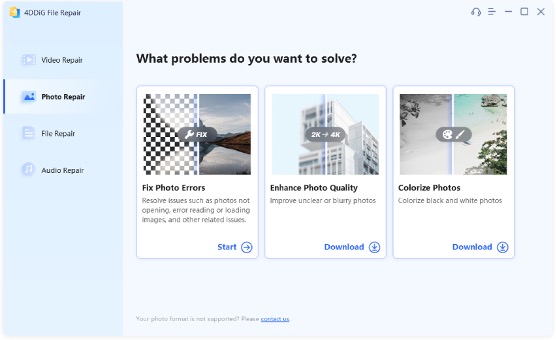
Krok 2: Zaimportuj zdjęcia w niskiej rozdzielczości do oprogramowania po kliknięciu „Dodaj/przeciągnij zdjęcie”. Następnie wybierz odpowiedni model AI i żądaną rozdzielczość.
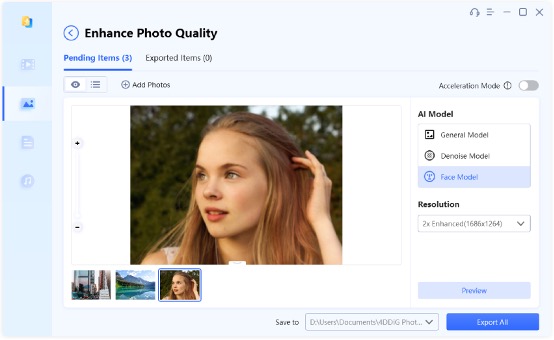
Krok 3: Na koniec kliknij przycisk „Podgląd”, aby poprawić zdjęcia o niskiej jakości. Jeśli jesteś zadowolony z wyników, po prostu kliknij „Eksportuj wszystko”, aby zapisać.
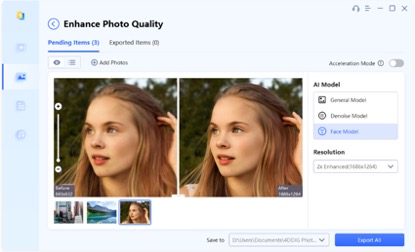
3.2 Popraw obrazy o niskiej liczbie pikseli w Photoshopie
Możesz także łatwo naprawić zdjęcia w niskiej rozdzielczości, korzystając z funkcji „Zachowaj szczegóły 2.0” w programie Photoshop. Został specjalnie zaprojektowany do skalowania obrazów przy jednoczesnym zachowaniu ważnych szczegółów. Co więcej, w połączeniu z filtrami górnoprzepustowymi, pozwala uzyskać wyraźniejsze obrazy i mniej pikselizowane. Aby z niego skorzystać, wykonaj następujące kroki:
Krok 1: Otwórz zdjęcia w niskiej rozdzielczości w Photoshopie.
Krok 2: Przejdź do opcji „Edycja” > „Preferencje” > „Podglądy technologii” i włącz opcję „Zachowaj szczegóły w wersji ekskluzywnej 2.0”.
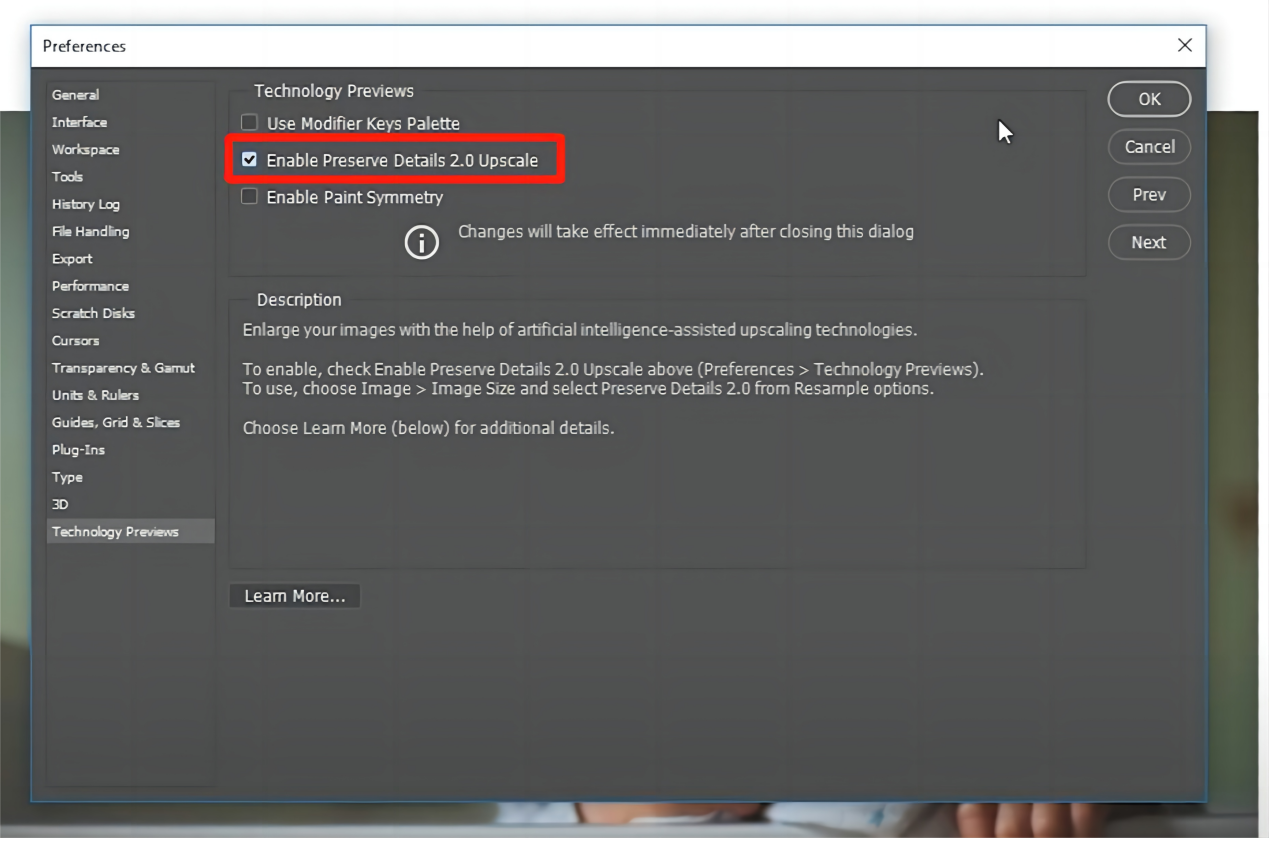
Krok 3: Teraz przejdź do „Obraz”> „Rozmiar obrazu”. Z menu rozwijanego ponownego próbkowania wybierz opcję „Zachowaj szczegóły 2.0”.
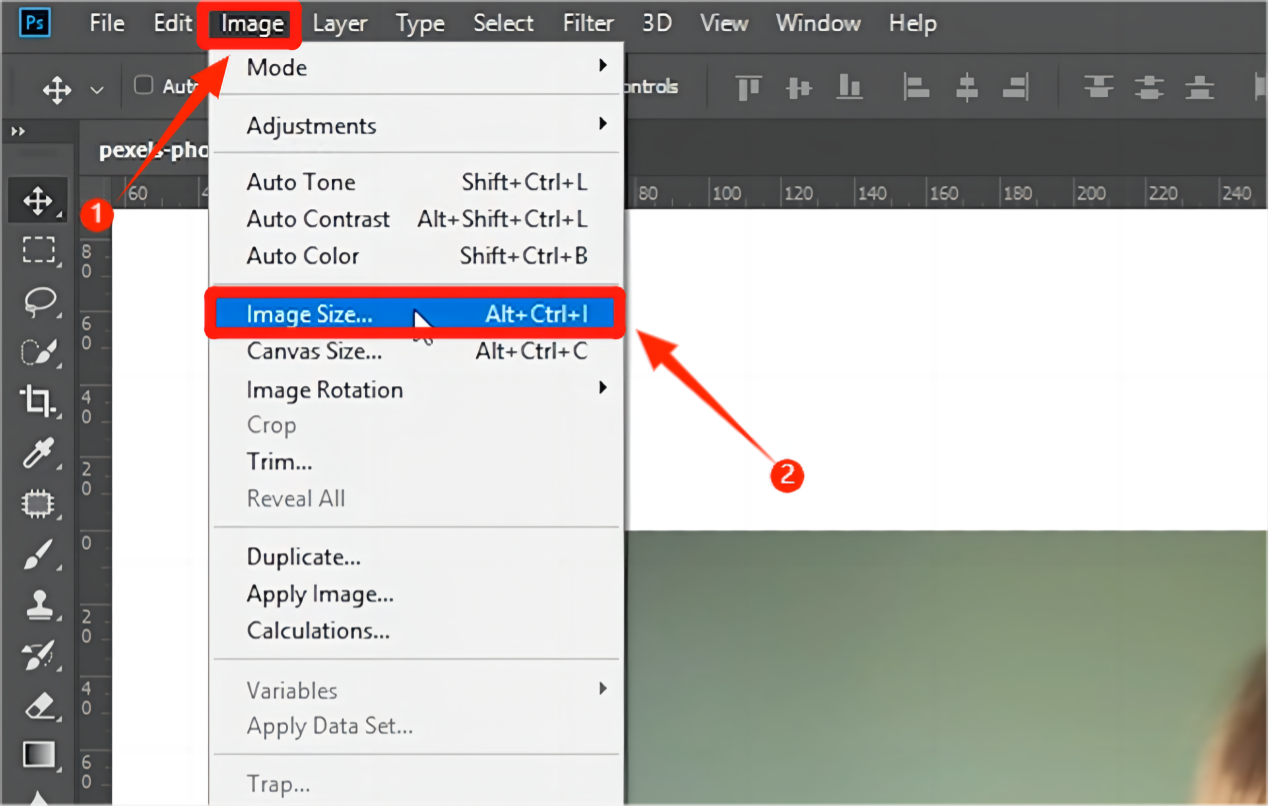
Krok 4: Dostosuj wymiary szerokości i wysokości według potrzeb i wyświetl podgląd zmian. Dodatkowo możesz kontrolować poziom hałasu za pomocą dodatkowego suwaka.

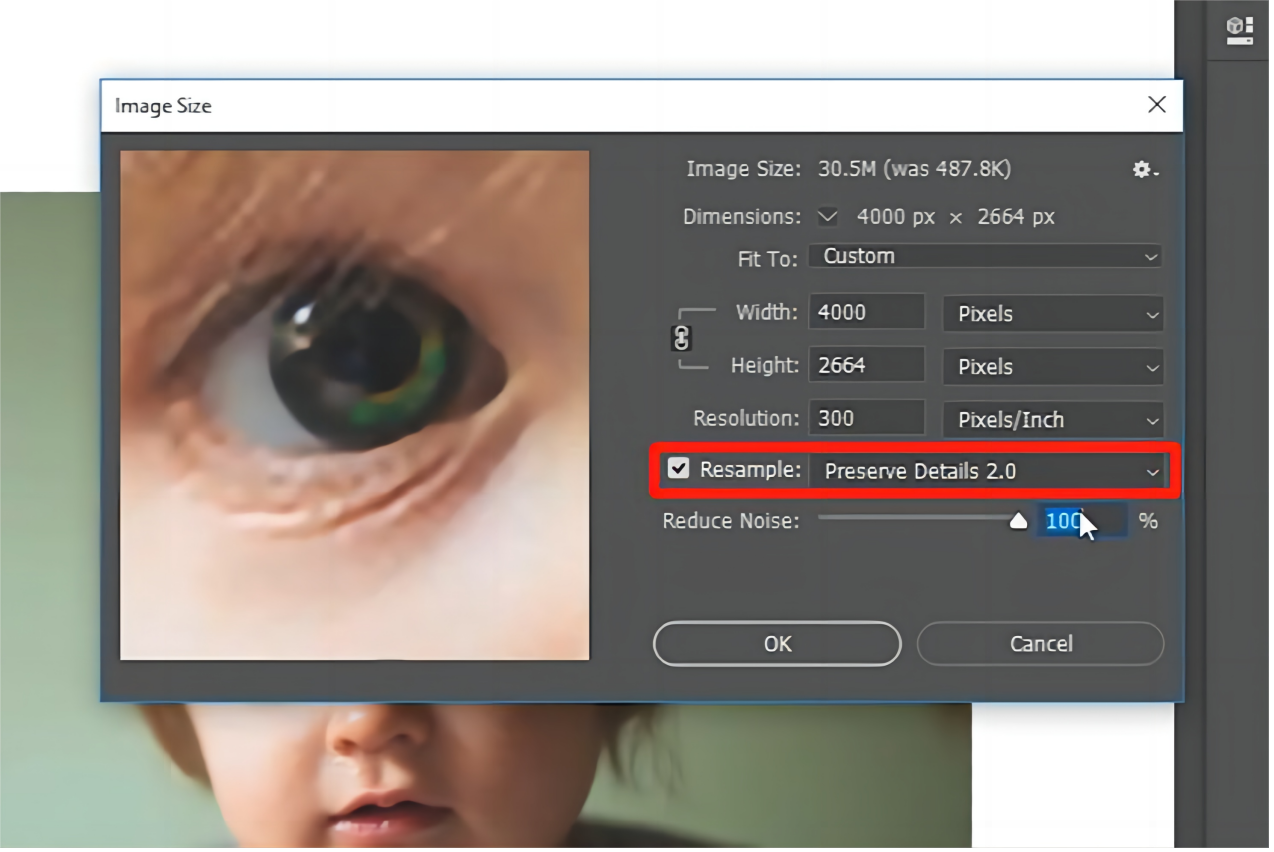
Krok 5: Kliknij „OK”, aby zastosować zmiany.
3.3 Popraw zdjęcia w niskiej rozdzielczości za pomocą Lightroom
Jeśli jesteś wielkim fanem oprogramowania Adobe, na pewno słyszałeś o trybie Super Rozdzielczości w Lightroom Classic. Zespół Adobe wykorzystał najnowocześniejszą technologię sztucznej inteligencji do opracowania tej funkcji, która pozwala poprawić jakość i rozdzielczość obrazów za pomocą jednego kliknięcia. Oto jak naprawić zdjęcia o niskiej rozdzielczości w Lightroomie:
Krok 1: Uruchom Lightroom Classic i zaimportuj swoje zdjęcia.
Krok 2: Kliknij obraz prawym przyciskiem myszy i wybierz opcję „Ulepsz”.
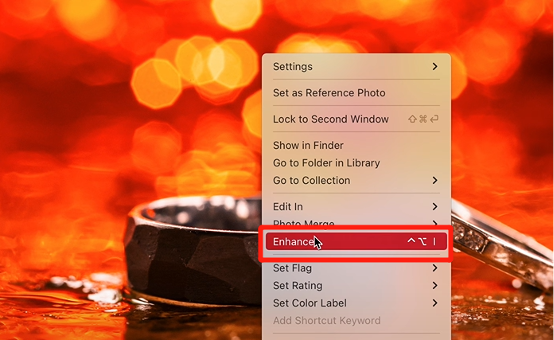
Krok 3: Pojawi się okno dialogowe z opcjami zwiększania rozdzielczości. Teraz wyłącz usuwanie szumów i wybierz „Super rozdzielczość”.
Krok 4: Kliknij przycisk „Ulepsz”, aby kontynuować.
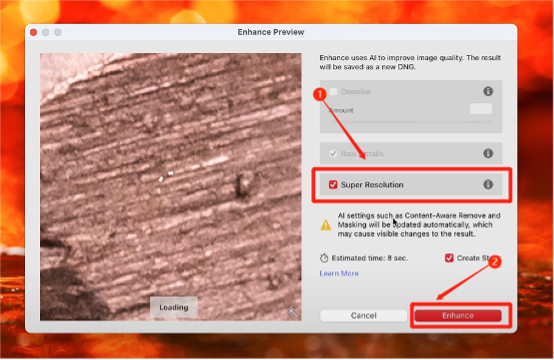
3.4 Ręczna naprawa zdjęć w niskiej rozdzielczości
W pełni rozumiemy, że możesz nie być zadowolony z wyników narzędzi AI naprawiających obrazy o niskiej rozdzielczości. Jeśli wiesz trochę o edycji obrazów, możesz użyć Lightrooma do ręcznej poprawy jakości swoich zdjęć. Kroki są następujące:
Krok 1: Rozpocznij od zaimportowania zdjęć niskiej jakości do Lightroom. Wejdź do modułu Develop naciskając klawisz „D” na klawiaturze. Następnie przewiń w dół do sekcji „Redukcja szumów”.
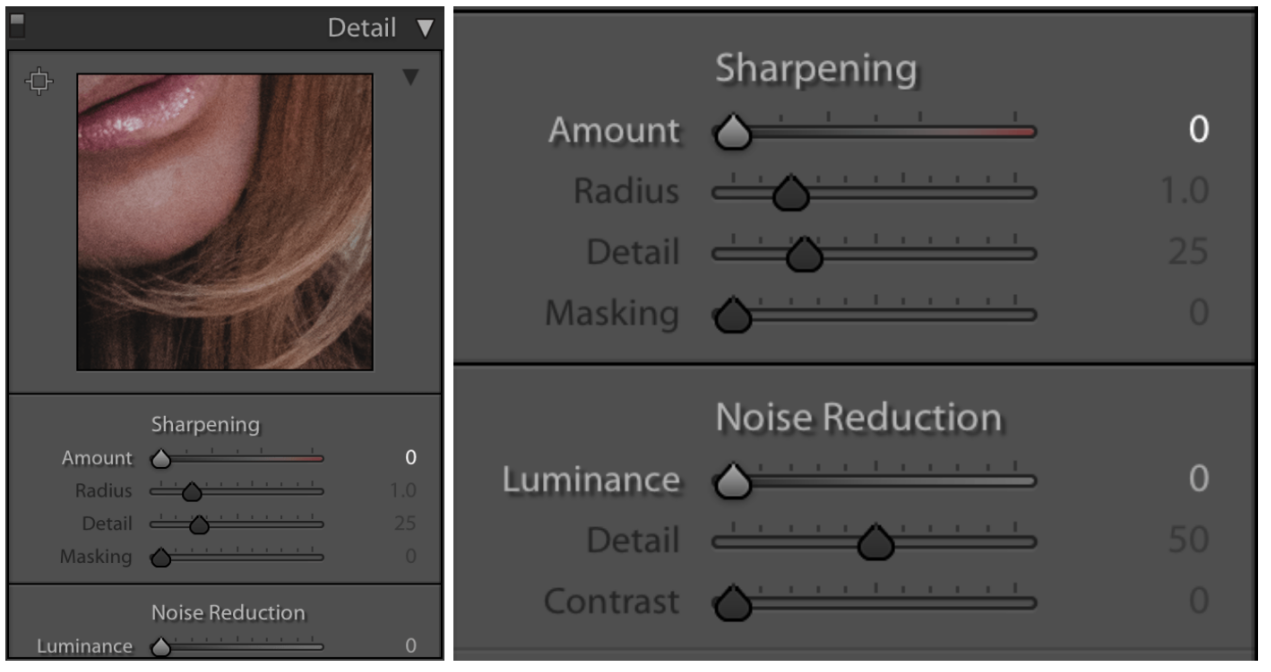
Krok 2: Dostosuj suwaki w tej opcji, aby zmniejszyć pikselację. Na przykład zwiększ redukcję szumów kolorów, aby wyeliminować artefakty kolorystyczne lub pasy.
Krok 3: W sekcji „Wyostrzanie” zwiększ klarowność i ostrość, aby poprawić rozmyte zdjęcie.
Krok 4: Następnie dostosuj teksturę i usuń zamglenie, aby jeszcze bardziej udoskonalić obraz.
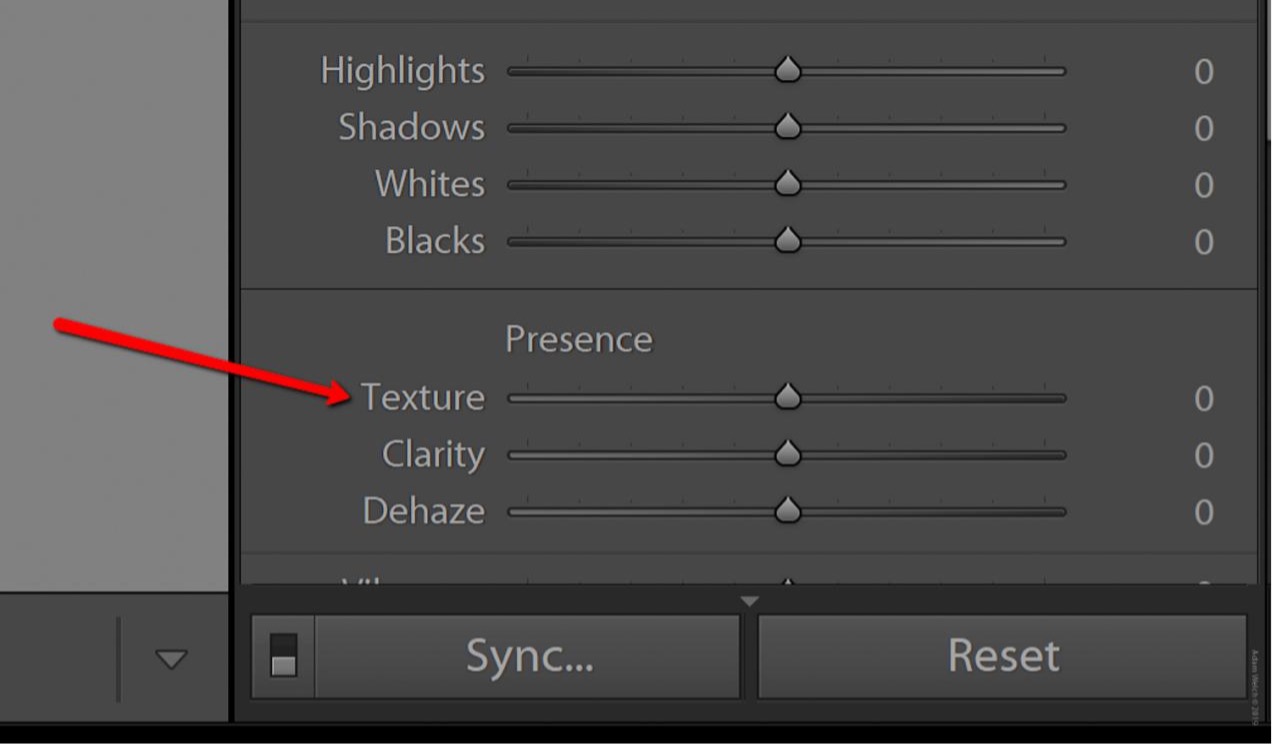
Krok 5: Wyeksportuj ulepszony obraz z żądanymi ustawieniami rozdzielczości.
Część 4: Wskazówki dotyczące zapobiegania zdjęciom o niskiej rozdzielczości
Teraz nie powinno Cię już zastanawiać pytanie „jak naprawić zdjęcia w niskiej rozdzielczości”. Jednak zawsze, gdy to możliwe, zaleca się robienie zdjęć w wysokiej rozdzielczości. Weź pod uwagę następujące pomocne wskazówki:
- Fotografuj w formacie RAW zamiast JPEG.
- Zainwestuj w aparat z czujnikiem o wyższej rozdzielczości.
- Podczas zapisywania obrazów należy pamiętać o ustawieniach kompresji.
- Przed zrobieniem zdjęcia delikatnie przetrzyj obiektyw ściereczką z mikrofibry.
- Wybierz najwyższe dostępne ustawienia rozdzielczości w ustawieniach aparatu lub telefonu.
Jak naprawić często zadawane pytania dotyczące zdjęć w niskiej rozdzielczości
P1: Czy można poprawić zdjęcie w niskiej rozdzielczości?
Tak, przy użyciu odpowiednich metod i narzędzi często można naprawić zdjęcia w niskiej rozdzielczości. Podejmując decyzję o naprawie zdjęć o niskiej rozdzielczości, należy wziąć pod uwagę kilka ważnych czynników, takich jak poziom umiejętności, nakład czasu, koszty finansowe i oczekiwania dotyczące wyników renowacji.
P2: Dlaczego moje zdjęcia są wyświetlane w niskiej rozdzielczości?
Zdjęcia w niskiej rozdzielczości możesz napotkać z różnych powodów, w tym:
- Wysoka kompresja.
- Powiększanie mniejszego obrazu.
- Robienie zdjęć przy ustawieniu niskiej rozdzielczości w aparacie lub telefonie.
- Uszkodzenie pliku.
- Wybór formatu pliku, który nie obsługuje kompresji bezstratnej.
P3: Jak bezpłatnie naprawić zdjęcia w niskiej rozdzielczości?
Dostępnych jest wiele bezpłatnych narzędzi, za pomocą których możesz ulepszyć swoje zdjęcia. Na przykład Letsenhance.io to bezpłatne narzędzie internetowe, które wykorzystuje sztuczną inteligencję do poprawy rozdzielczości zdjęć.
P4: Jak naprawić zdjęcia w niskiej rozdzielczości na iPhonie?
Jeśli zastanawiasz się, jak naprawić zdjęcia w niskiej rozdzielczości na iPhonie, rozważ skorzystanie z wbudowanych narzędzi do edycji w aplikacji Zdjęcia. Można tam dostosować parametry, takie jak jasność, kontrast i ostrość, aby zdjęcie wyglądało lepiej. Możesz też przenieść zdjęcie do komputera i użyć narzędzi do zwiększania rozmiaru obrazu.
Wniosek
Nie musisz się martwić, jak naprawić zdjęcia w niskiej rozdzielczości. Wybór właściwej metody jest kluczowy. Dla użytkowników poszukujących prostoty i wydajności, narzędzie do naprawy plików 4DDiG wyróżnia się jako niezawodna opcja. Może nie tylko pomóc w bezproblemowej naprawie uszkodzonych zdjęć, ale także wykorzystać technologię AI w celu zwiększenia rozdzielczości zdjęć do 8K.
